我們現在有能持續滾動的背景,以及能夠操控的角色,現在希望增加一些障礙物或敵人等等的作為整個遊戲的核心,今天先來嘗試建立障礙物。
介紹 randf_range(from: float, to: float)
float randf_range(from: float, to: float)
Returns a pseudo-random float between from and to (inclusive).
這個方法會在 from 到 to 中隨機取浮點數值。
首先我們根據 Day9 可以建構出如下結構的節點:
# 目前先簡化所有美術以最基本的方式呈現
|--Area2D
| |--CollisionShape2D # 未來如果有客製化範圍可以改成 CollisionPolygon2D
| |--Polygon2D # 未來如果有美術圖可以改成 AnimatedSprite2D/ Sprite2D
CollisionShape2D 要記得在右邊屬性面板選擇形狀。
先透過 Polygon2D 決定障礙物的形狀,再使用 CollisionShape2D 符合碰撞範圍(Day9)。
這個障礙物我們先讓他作為不移動的障礙物,所以直接儲存場景到 Scene 資料夾,名稱此處以 obstacle_not_move 為例。
現在我們在檔案系統頁面中對剛剛儲存的場景右鍵,選擇 重複,並賦予新名稱複製一份來編輯,此處以 obstacle_move 為例。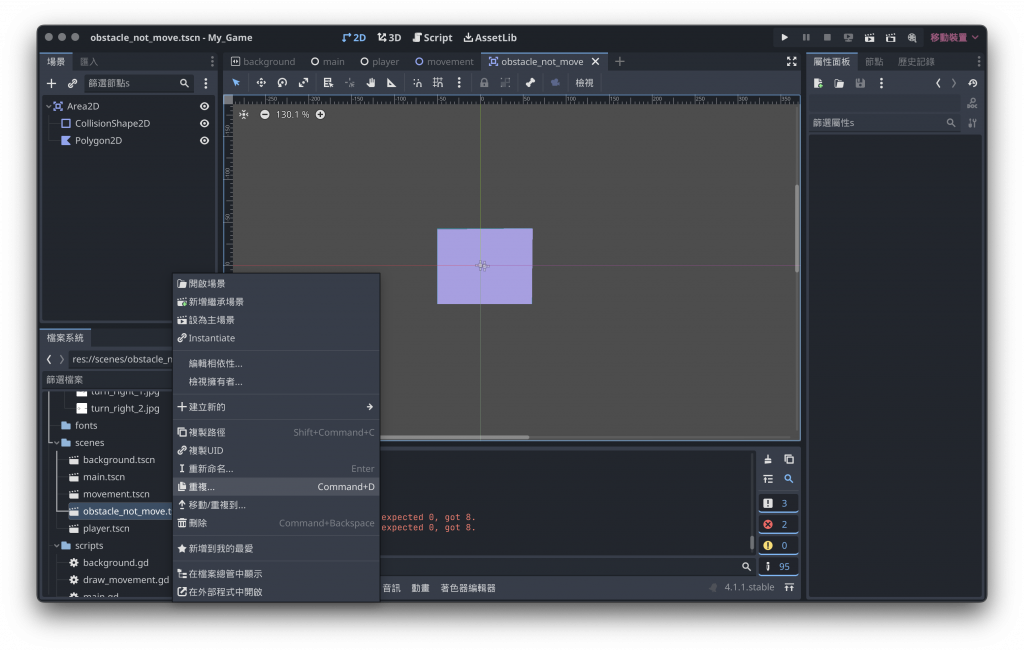
複製完成後調整一下形狀作為區別。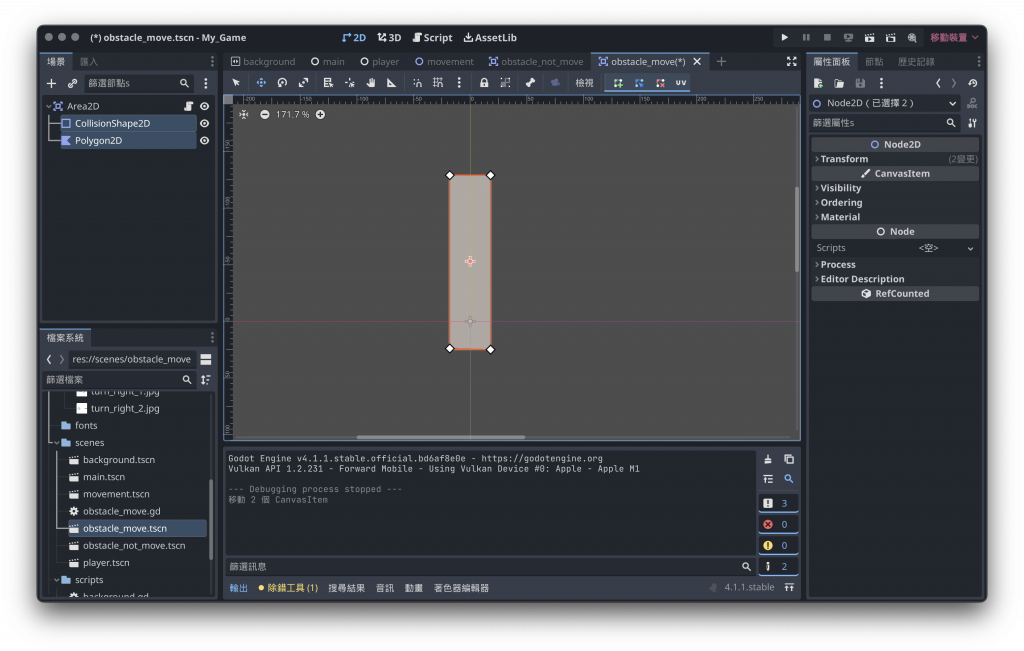
開啟複製後的場景,在根節點上附加新腳本開始編輯。
這個障礙物,我們讓他是會移動的障礙物,因此給予他移動的邏輯。
這裡我們使用 Day5 的邏輯來移動。
計時器 作為更改移動方向的時間間隔(參考 Day6)。var timer:Timer
# Called when the node enters the scene tree for the first time.
func _ready():
timer = Timer.new()
timer.set_wait_time(1)
timer.timeout.connect(_on_rotate_timeout)
add_child(timer)
timer.start()
var rand_rotate:float
func _on_rotate_timeout():
rand_rotate = randf_range(-0.3, 0.3)
@export var speed:float = 2
var rotated_vector:Vector2 = Vector2.DOWN
func _process(delta):
# 使用 Day4 lerp 達到較平滑的移動。
var target = lerp(rotation, rand_rotate, 0.1)
rotated_vector = rotated_vector.rotated(target - rotation)
rotation = target
position += rotated_vector * speed
完整檔案
extends Area2D
@export var speed:float = 2
var rotated_vector:Vector2 = Vector2.DOWN
var rand_rotate:float
var timer:Timer
# Called when the node enters the scene tree for the first time.
func _ready():
timer = Timer.new()
timer.set_wait_time(1)
timer.timeout.connect(_on_rotate_timeout)
add_child(timer)
timer.start()
# Called every frame. 'delta' is the elapsed time since the previous frame.
func _process(delta):
var target = lerp(rotation, rand_rotate, 0.1)
rotated_vector = rotated_vector.rotated(target - rotation)
rotation = target
position += rotated_vector * speed
func _on_rotate_timeout():
rand_rotate = randf_range(-0.3, 0.3)
:)
